
Inhaltsverzeichnis:
- Autor John Day [email protected].
- Public 2024-01-30 07:15.
- Zuletzt bearbeitet 2025-01-23 12:52.



Fusion 360-Projekte »
HexMatrix 2.0 ist ein Upgrade der vorherigen HexMatrix. In der vorherigen Version haben wir WS2811 LEDs verwendet, wodurch die HexMatrix schwer und dick wurde. Aber in dieser Version der Matrix werden wir eine benutzerdefinierte Leiterplatte mit WS2812b-LEDs verwenden, wodurch diese Matrix 3 cm dünn wurde.
Schritt 1: Zubehör:




- PCB Click für Gerber-Datei
- KnotenMCU (ESP8266)
- WS2812B LEDs
- 5V 2A Micro-USB-Adapter
- 3D-gedruckte Teile
Schritt 2: 3D-Druck:
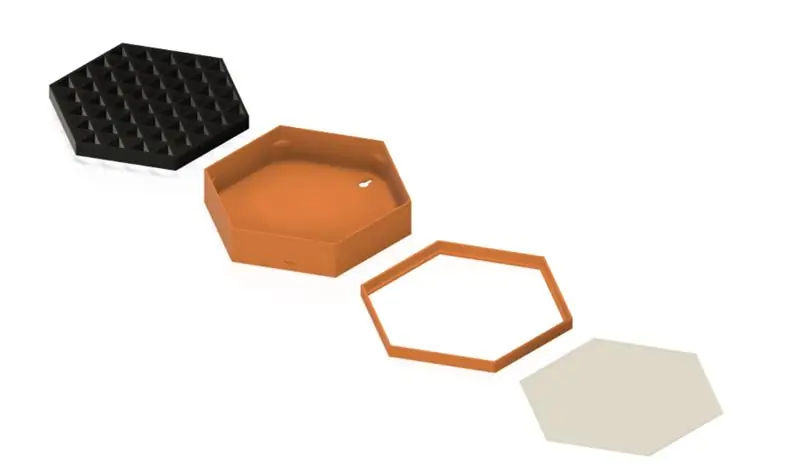
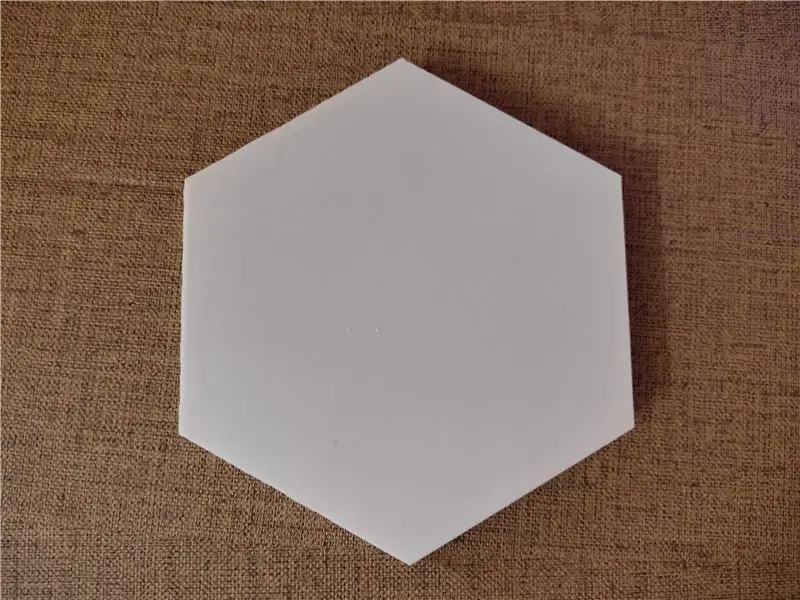

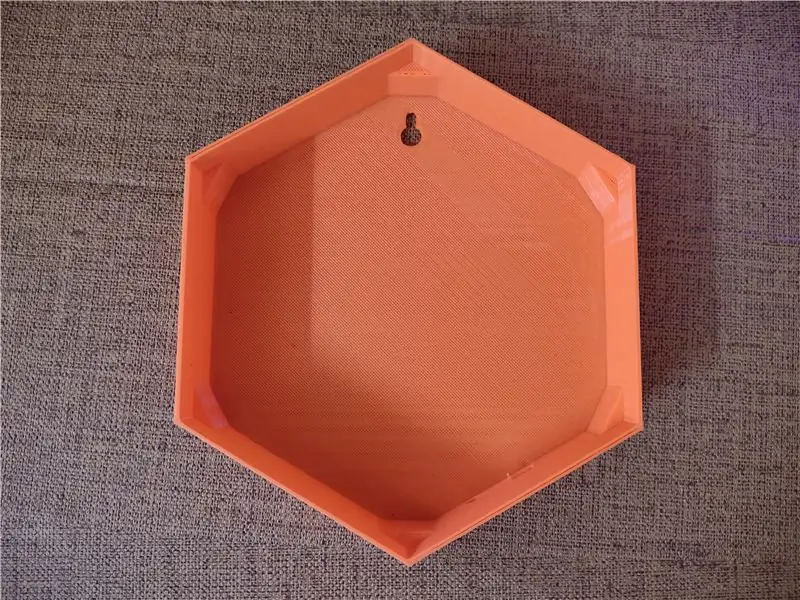
- Klicken Sie für STL-Dateien
- 3D Drucken Sie alle 3D-Modelle, stellen Sie sicher, dass Sie den Bildschirm in weißem PLA drucken.
- Das Design, das ich gemacht habe, ist zum Aufhängen an der Wand gedacht, das Sie nach Ihren Anforderungen in der Fusion360 Fusion360-Datei ändern können.
Schritt 3: Schaltungsverbindung:
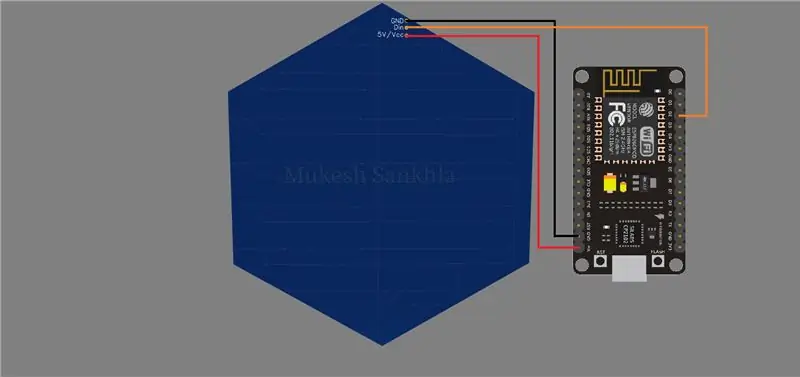

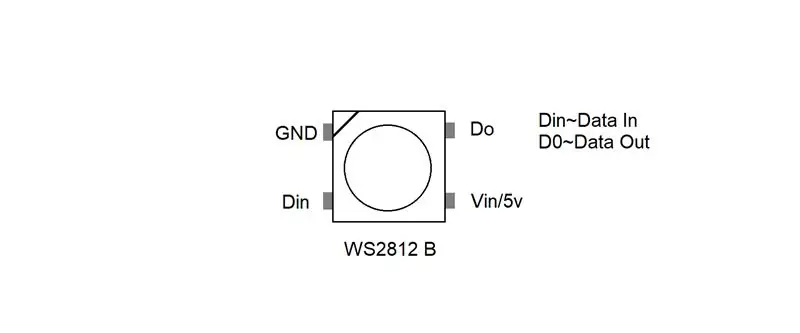
- Löten Sie alle LEDs auf der Platine in der richtigen Reihenfolge.
- Stellen Sie alle Anschlüsse wie im Schaltplan gezeigt her.
- GND~GND
- Vin~5V
- D2~Din
Schritt 4: Code:
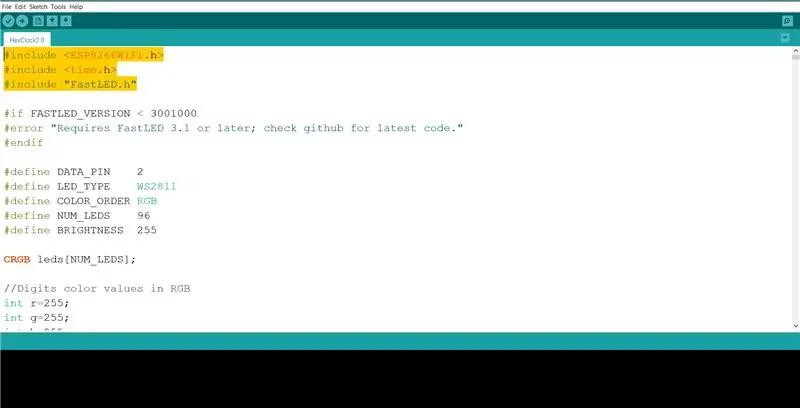
- Öffnen Sie den in der Arduino IDE angegebenen Code. Klick für Code
- Installieren Sie die FastLED-Bibliothek und die Board-Bibliothek für ESP8266-Boards.
- Geben Sie Ihren Wifi_Namen und Ihr Passwort ein
//Ihre WLAN-Informationen
const char* ssid = "Wifi_Name";
const char* passwort = "Passwort";
Geben Sie die Zeitzone Ihres Landes ein
//Deine Zeitzone
int-Zeitzone = 5,5 * 3600;
- Wenn für mich die Zeitzone in Indien 5:30 ist, habe ich 5.5 eingegeben, ähnlich müssen Sie die Zeitzone Ihres Landes eingeben.
- Wählen Sie als Board-Typ ESP8266 (NodeMCU) aus, wählen Sie den Port aus und laden Sie den Code hoch.
- Nachdem der Code erfolgreich hochgeladen wurde, überprüfen Sie die Matrix, indem Sie sie mit einem Micro-USB-Adapter mit Strom versorgen.
- Sie können sogar Animationen aus FastLED-Bibliotheksbeispielen anzeigen.
Schritt 5: Finale:
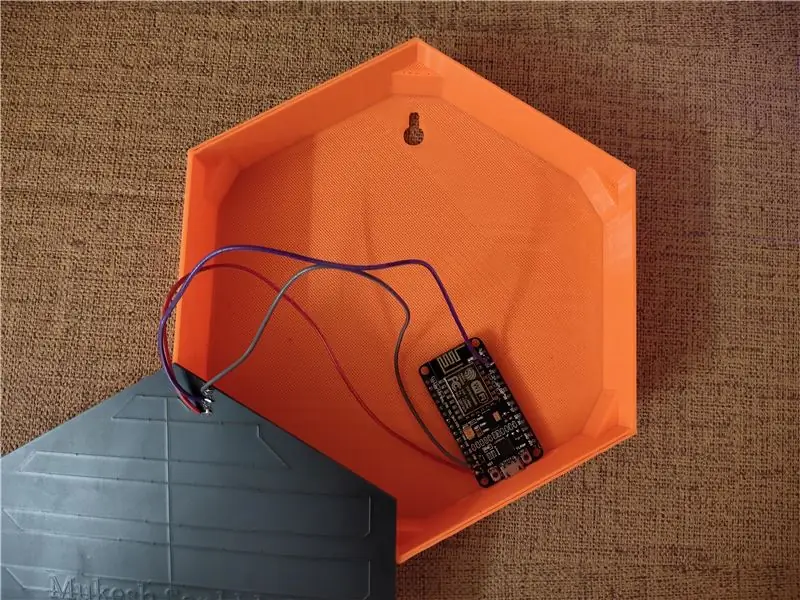
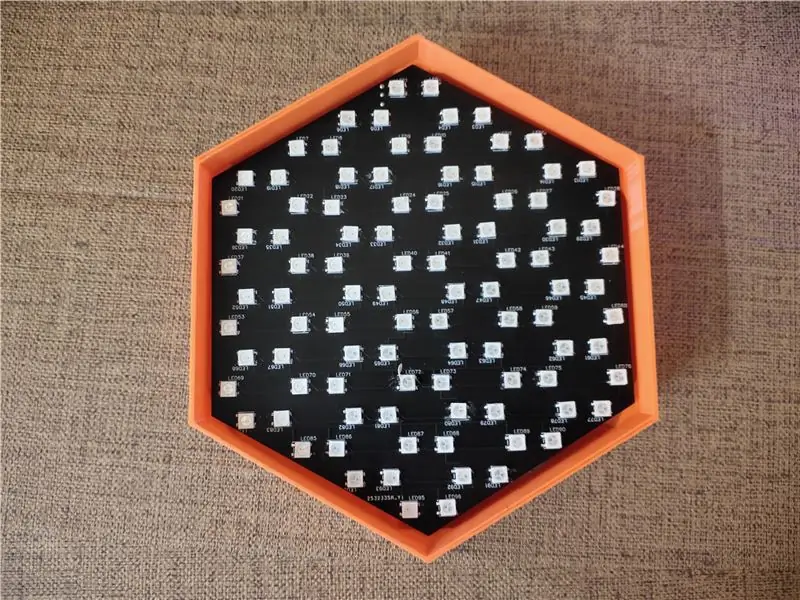
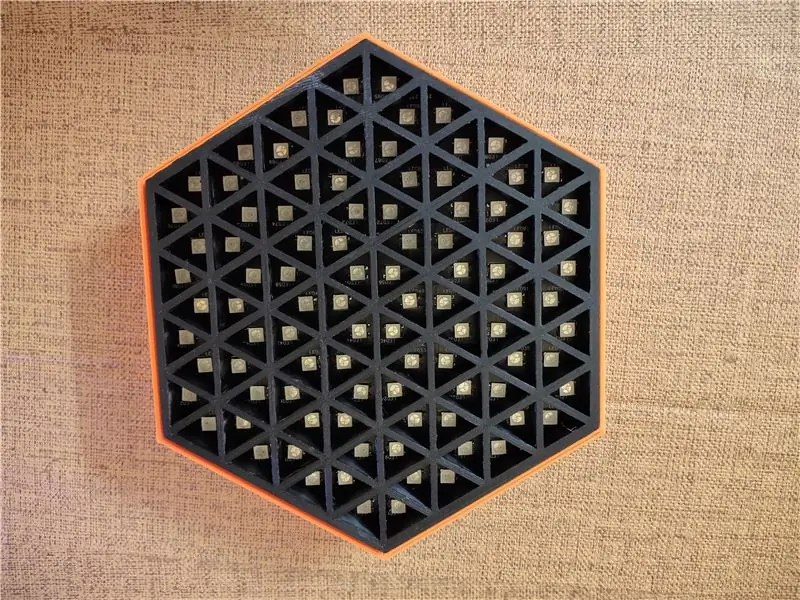
- Schneiden Sie die Beine der NodeMCU-Platine ab und legen Sie alles in das Gehäuse.
- Setzen Sie den Bildschirm ein und machen Sie einige Löcher mit Bohrer und schrauben Sie die Seiten.
Empfohlen:
RGB-Pixel-Weihnachtslichtshow Teil 1: 7 Schritte

RGB-Pixel-Weihnachtslichtshow Teil 1: In dieser Anleitung zeige ich Ihnen, wie Sie eine RGB-Pixel-Lichtshow erstellen. Es gibt VIEL zu decken. Tatsächlich werde ich dies wahrscheinlich in etwa 3-5 verschiedene Anweisungen aufteilen. In diesem geht es um die Grundlagen. Sie haben viel zu lesen
‘Runde’ Word Clock (auf Niederländisch & Englisch!): 8 Schritte (mit Bildern)

‘Runde’ Word Clock (auf Niederländisch & Englisch!): Vor einigen Jahren habe ich zum ersten Mal eine Word Clock im Internet gesehen. Seitdem wollte ich immer selbst einen machen. Es gibt viele Instructables, aber ich wollte etwas Originelles machen. Ich weiß nicht viel über Elektronik, also habe ich ein
RGB-LED-Würfel herstellen – wikiHow

Wie man RGB-LED-Würfel macht: In diesem anweisbaren mache ich einen RGB-LED-Würfel (Charlieplex-Würfel) ok … was ist Charlieplex-Würfel …? Charlieplexing ist eine Technik zum Ansteuern einer Multiplex-Anzeige, in der relativ wenige I / O-Pins eines Mikrocontrollers werden z. B. verwendet einen fahren
RGB-Tutorial: 4 Schritte

RGB-Tutorial: Willkommen! Lassen Sie uns herausfinden, was wir von dieser Website lernen werden! Das folgende Tutorial enthält alle notwendigen Schritte, um ein RGB-LED-Projekt zu erstellen. Es wird ein Bild aller benötigten Materialien geben, dann wird Schritt für Schritt ein Prozess mit
Dekorative Blumen-RGB-LED-Leuchten - DIY: 7 Schritte (mit Bildern)

Dekorative Blumen-RGB-LED-Leuchten | DIY: In diesem Tutorial zeigen wir Ihnen, wie Sie dekoratives Blumen-RGB-LED-Licht herstellen. Sie können das in diesem Schritt eingebettete Video für Konstruktion, Stückliste, Schaltplan & testen oder Sie können den Beitrag für weitere Details weiterlesen
